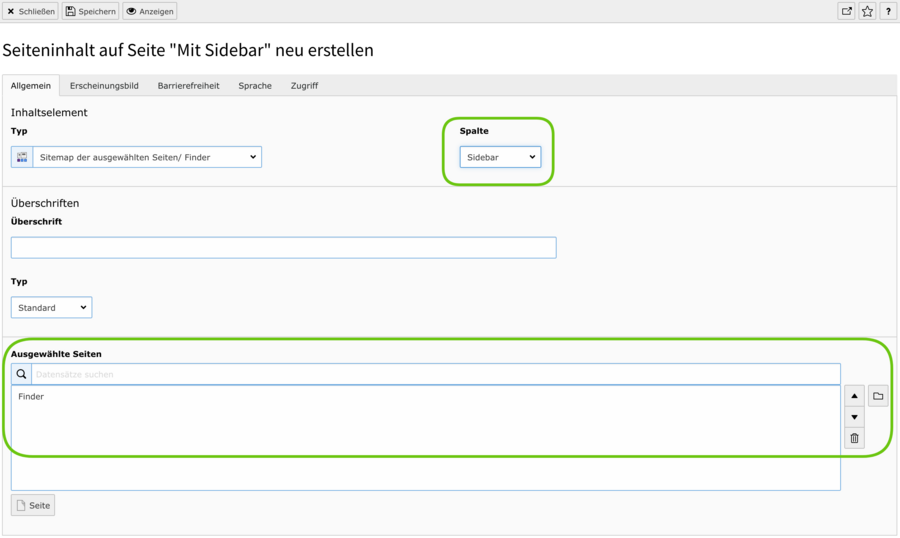Ein Element, viele Darstellungen
Im Keyvisual (siehe oben)
In der Sidebar (siehe rechts)
Im Zweispalter (siehe links)
Der Finder
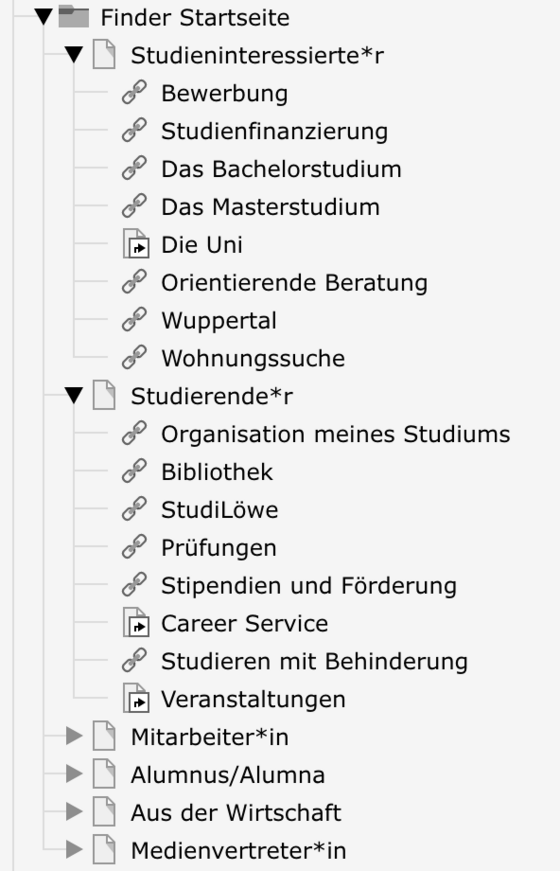
Ordnerstruktur für den Finder auf der BUW Startseite
Bevor der Finder im Keyvisual aktiviert oder in der Sidebar bzw. im Inhalt platziert werden kann, muss im Vorfeld eine Ordnerstruktur mit den dazugehörigen Seiten angelegt werden.
Dafür werden einzelne Seiten erstellt, die aber keine Inhalte haben, sondern lediglich als Oberkategorie auf Ebene 1 dienen. Diese werden dann so benannt, wie die Oberkategorie im Finder heißen soll (Ich bin...). Auf der Ebene 2 liegen dann die Inhaltsseiten, die innerhalb der jeweiligen Oberkategorien zu finden sein sollen. Sie werden dann den dazugehörigen Seiten untergeordnet. Das können neu erstellte Seiten sein, wenn es die Informationen sonst innerhalb der Webseiten nicht gibt und extra für den Finder angelegt werden. Oder aber es werden auf der Ebene 2 Seiten erstellt, die dann den Seitentyp Verweis zugewiesen bekommen und auf bereits existierende Seiten innerhalb des Strukturbaumes/der Webseiten verweisen oder eine Verlinkung zu einer externen URL haben.
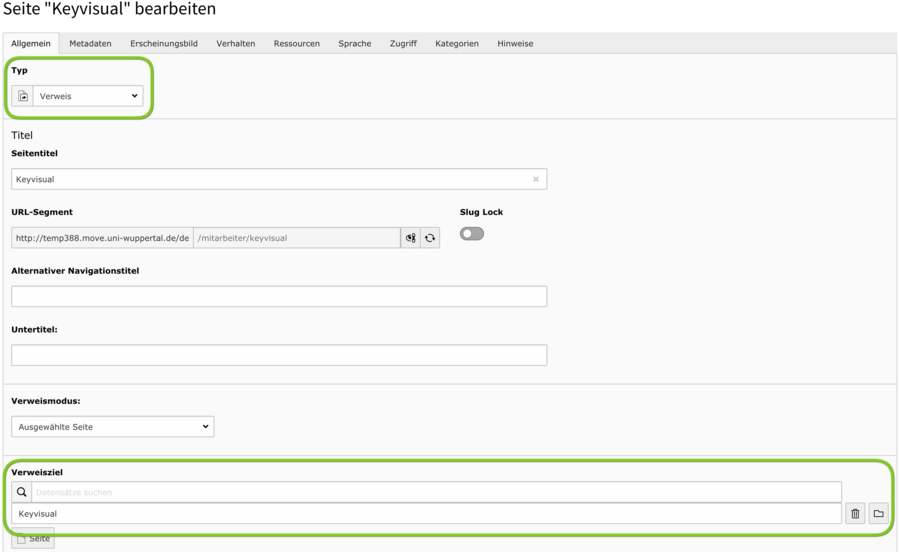
Unter Typ wird eingestellt, was bei Auswahl passiert. Wenn die Seite ein Verweis ist, wird unten noch die Zielseite ausgewählt.
Finder im Keyvisual
Mit der Aktivierung der Checkbox Finder anzeigen in der Eingabemaske des Contentelements Keyvisual, erscheint ein Feld zur Auswahl eines Ordners. Über das kleine Ordnersymbol rechts öffnet sich ein Fenster, in dem dann der im Vorfeld erstellte Ordner in der Seitenstruktur für den Finder ausgewählt werden kann.
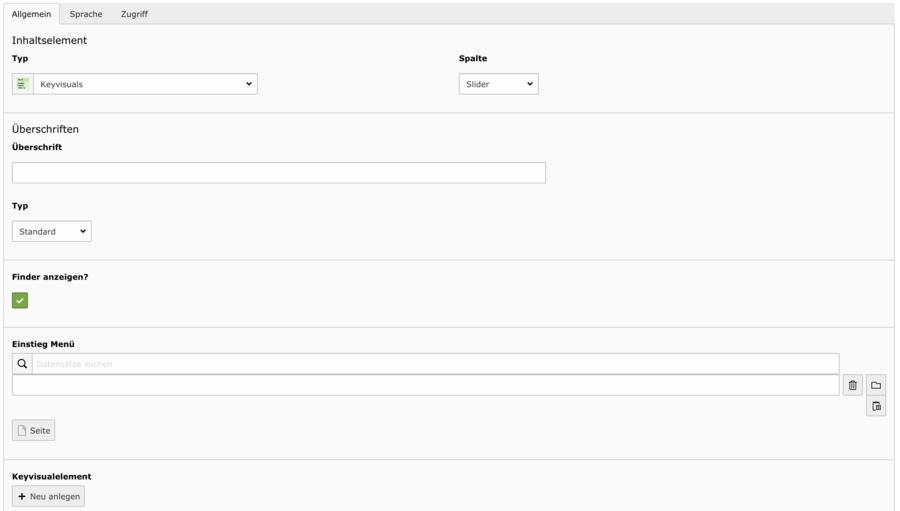
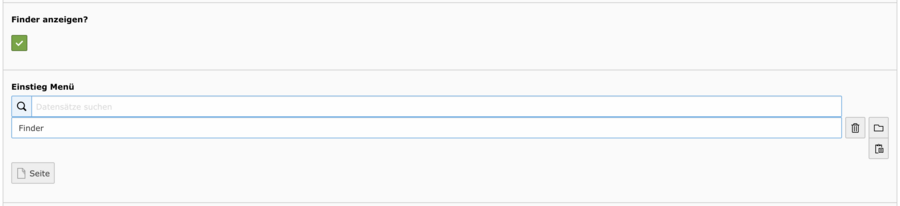
Finder in der Sidebar
Wie bereits auf der Seite Inhaltsseite mit Sidebar gezeigt, kann der Finder auch in der Sidebar platziert werden. Dazu wird das Contentelement Sitemap der ausgewählten Seiten/Finder angelegt. Diesmal wird aber bei Spalte > Sidebar ausgewählt. Dann wird wie bereits beim Finder im Keyvisual der Ordner mit den dazu gehörigen Seiten ausgewählt. Unter Erscheinungsbild wird bei Rahmen > Finder-Box ausgewählt.